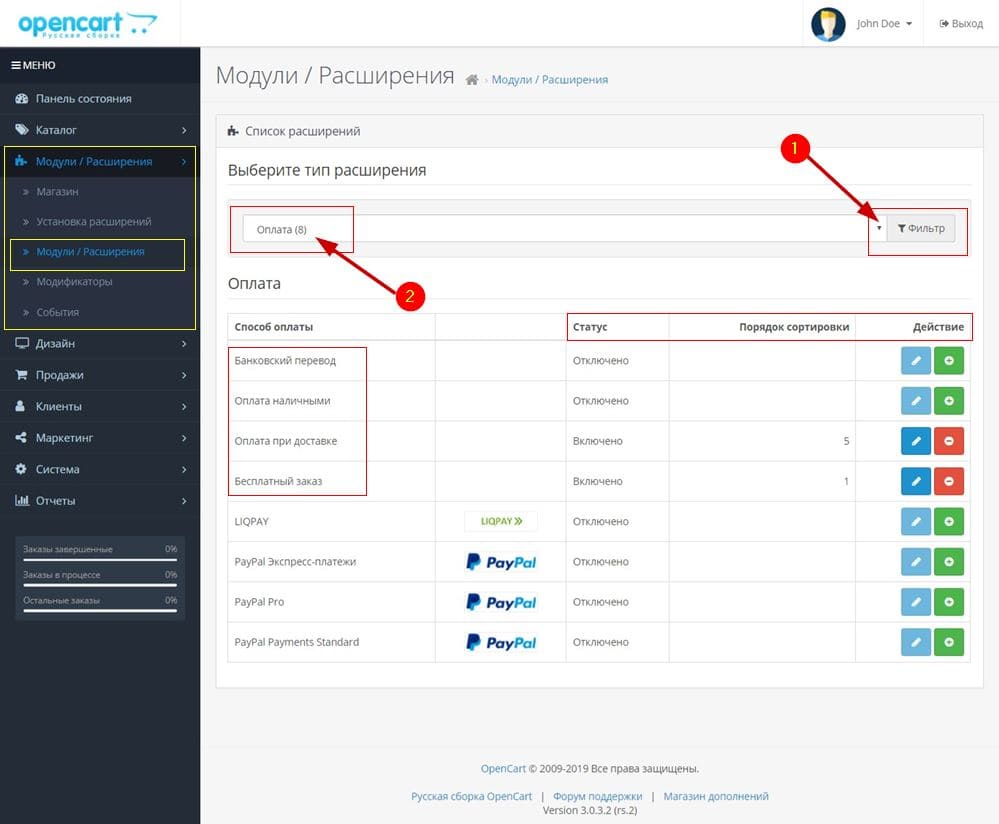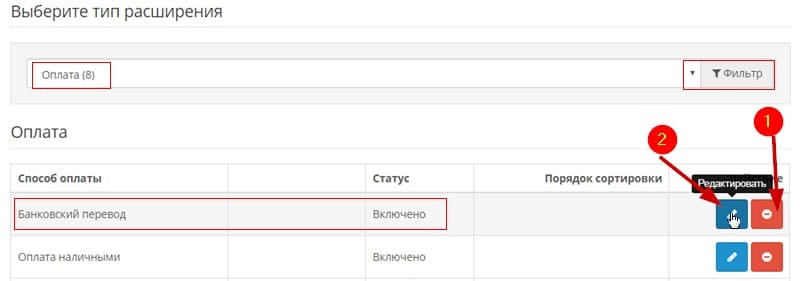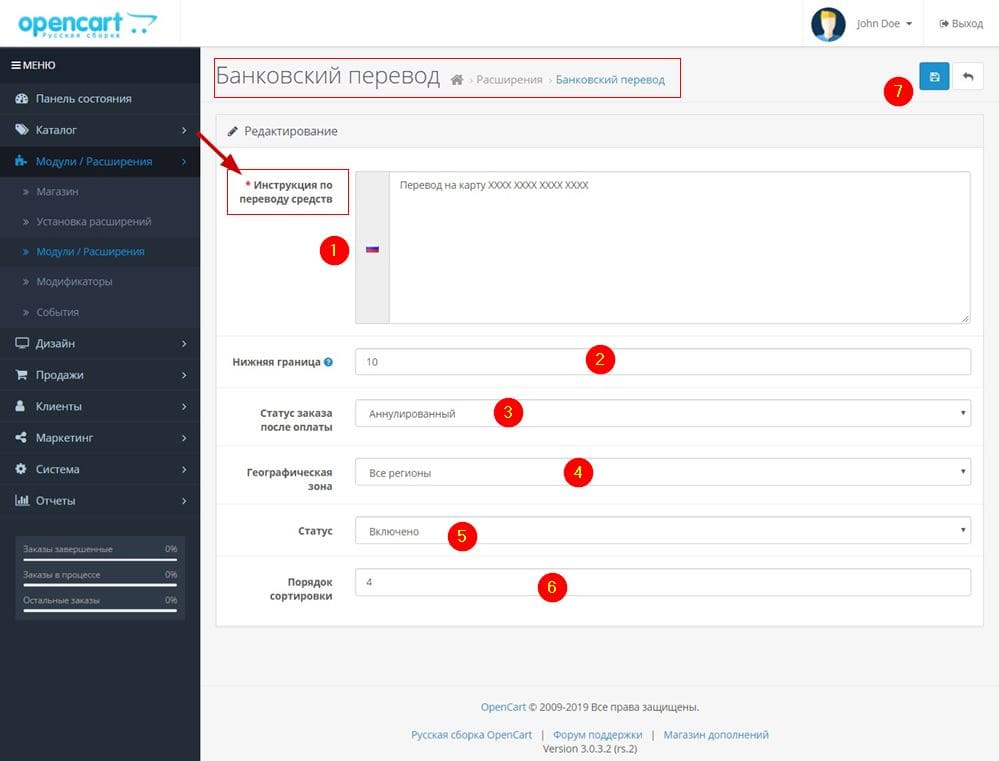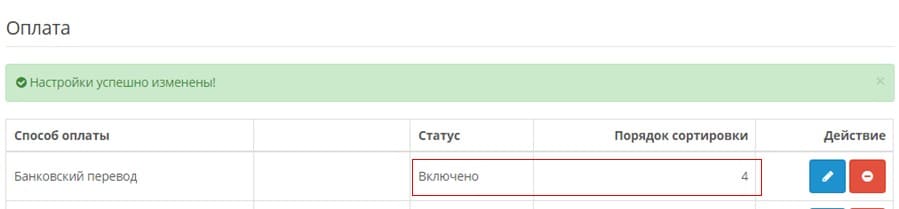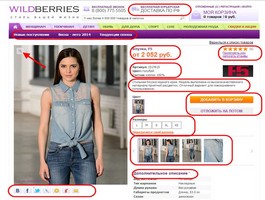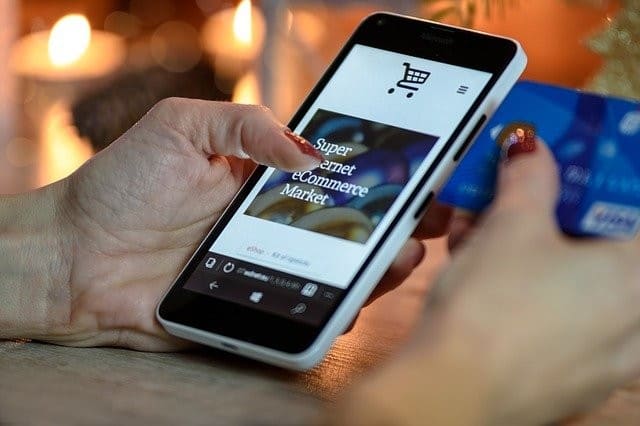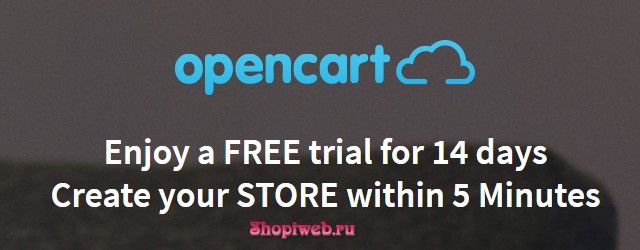Вступление
Ни один Интернет магазин не может работать без возможности покупателю оплатить товар. Создание такой возможности покупателя относится к обязательным условиям создания интернет–магазина. Про способы оплаты на OpenCart по умолчанию (коробочной версии) в этой статье.
Теория оплаты в Интернет магазине
Большинство Интернет магазинов работают в режиме оплаты, через переадресацию покупателя посредством платёжных шлюзов, на страницы платёжных систем.
При этом у покупателя должна быть возможность выбрать способ оплаты товара. Владелец магазина обеспечивает наличие таких способов в магазине.
Коробочные способы оплаты на OpenCart
Можно догадаться, что коробочные способы оплаты на OpenCart зависят от источника версии системы, то есть от того, где вы скачивали её дистрибутив. Свободный код системы позволяет авторам сборки добавить в коробочную версию свои модули оплаты.
Я использую версию с сайта opencart-russia.ru и вероятно в вашей версии модулей оплаты может больше или меньше. Однако три способа оплаты на OpenCart по умолчанию должны быть обязательно. Это:
- Банковский перевод;
- Оплата наличными;
- Оплата при доставке.
В моей версии магазина восемь методов оплаты:
- Банковский перевод (нужно включить)
- Оплата наличными (нужно включить)
- Оплата при доставке (включён по умолчанию)
- Бесплатный заказ
- LIQPAY (нужно иметь аккаунт в этой системе платежей)
- PayPal Экспресс-платежи (нужно иметь аккаунт в этой системе платежей)
- PayPal Pro (нужно иметь аккаунт в этой системе платежей)
- PayPal Payments Standard (нужно иметь аккаунт в этой системе платежей)
По умолчанию включён и активирован один способ оплаты: Оплата при доставке. Именно его видят посетители магазина при оформлении товара в пятом пункте страницы оформления товара (сморим фото).
Как включить способы оплаты на OpenCart
На CMS Opencart оплата товаров работает только по принципу отдельного метода, а именно отдельный контроллер, модель, шаблон и локализация.
Это значит, что для включения метода оплаты вам нужно включить любой существующий модуль оплаты.
Сделать это можно на вкладке Модули>>> Расширения>>>Фильтр: Оплата. На этой вкладке вы увидите все существующие коробочные способы оплаты вашего магазина OpenCart (фото выше).
В таблице видим статус модулей и кнопки управления активацией и редактированием. Для включения модуля сначала его активируйте, потом нажмите редактировать и заполнив нужные поля формы, включите. Например включим способ оплаты «Банковский перевод».
Модуль оплаты Банковский перевод
- Идём на вкладку Модули>>> Расширения>>>Фильтр: Оплата;
- Ищем строку «Банковский перевод»;
- В столбце «Действие» активируем этот модуль;
- Далее жмём на кнопку редактора (карандаш);
- Видим следующие формы для заполнения (звёздочкой отмечены обязательные поля для заполнения);
Инструкция: При оформлении покупки и выборе способа оплаты «Банковский перевод» покупатель увидит эту «Инструкцию» по которой будет осуществлять платёж. Такой же текст инструкции отправиться покупателю по почте. Файл инструкции в коробке магазина: \catalog\view\theme\default\template\extension\payment\bank_transfer.twig
Нижняя граница: минимальная сумма к оплате;
Статус заказа после оплаты: выбираем Аннулированный;
Географическая зона: выбираем «Все» или иное;
Сортировка: здесь выстраиваем (ранжируем) способы оплаты в форме оформления товаров;
Статус: Включаем модуль (здесь же выключаем).
Модуль Оплата наличными
В этом модуле оплаты форма настроек аналогична банковскому переводу, только нет «Инструкции».
В итоге, после включения простых модулей оплаты OpenCart имеем такую картинку:
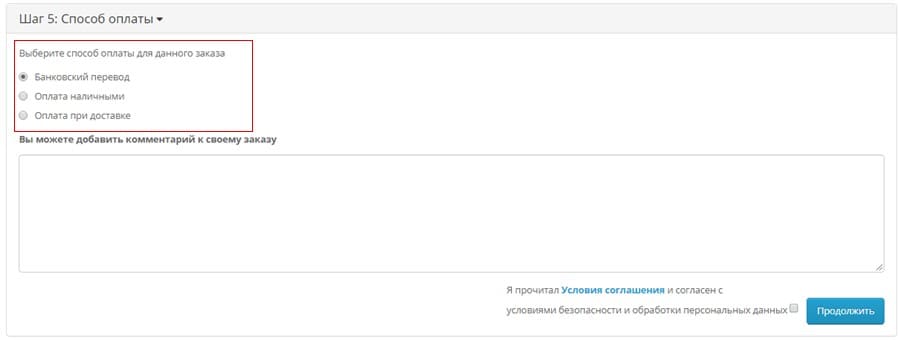
Модули PayPal
Примечание: Для работы с модулями платёжный систем, такие как PayPal, Qiwi, Яндекс Касса, OnPay, Fondy и массой других вам нужно зарегистрироваться в этих платёжных системах именно в услугах платежей для магазина.
После регистрации, которая может быть не простой, вы получите необходимые данные для заполнения форм модулей оплаты.
Как работает «Экспресс-платеж» PayPal
Включенный модуль оплаты PayPal «Экспресс-платеж» работает следующим образом:
- Покупатель решает оплатить выбранные товары.
- В способах оплаты выбирает PayPal«Экспресс-платеж».
- После перенаправления на спец.страницу платёжной системы, покупатель входит в учётную запись PayPal.
- Подтверждает покупку (оплачивает).
- Всё.
Как добавить способы оплаты на OpenCart
Дополнительные модули оплаты покупаются или качаются из различных источников. Стоимость модулей от 0 (редко), до 1250 рублей. Средняя цена 300-500 рублей за модуль.
После покупки модуля его нужно установить на OpenCart (читать статью Как установить модуль Opencart). Далее он должен появиться в списке модулей и его нужно активировать и включить, почти также, как описано выше.
Файлы модулей оплаты
Вы можете посмотреть файлы модулей оплаты, открыв папку своего магазина:
/admin/view/template/extension/payment
- Оплата при доставке – файл
cod, - Банковский перевод – файл
bank_transfer, free_checkout– бесплатный заказ,- И т.д.
Вывод про способы оплаты на OpenCart
В статье мы рассмотрели способы оплаты на OpenCart по умолчанию. К сожалению коробочные способы оплаты на OpenCart не могут удовлетворить современным способам оплаты необходимым Интернет магазину. По–этому придётся покупать современные модули оплаты дополнительно.
Еще уроки Opencart
- Дистрибутив OpenCart: как устроен, папки и файлы дистрибутива
- Как установить OpenCart по FTP WinSCP
- Фильтры Opencart магазина
- Атрибуты и группы атрибутов Opencart
- Установка Opencart 3 на хостинг Linux по FTP
- Как включить отображение ошибок php в Opencart
- Способы оплаты на OpenCart по умолчанию
- Как настроить переключение между несколькими языками в OpenCart 3
- OCMod система модификаций Opencart
- OpenCart Cloud: интернет магазин OpenCart на облачном сервере